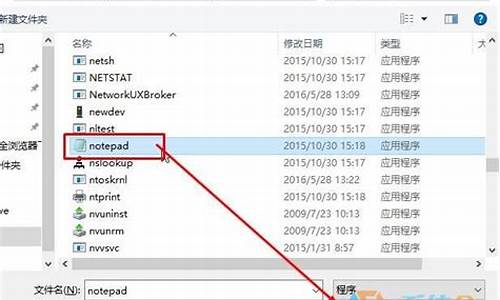mac一键安装win10系统,mac一键从装电脑系统
1.macbook怎么安装ghostwin7双系统|苹果mac装ghostwin7双系统详细步骤
2.macbook pro 装双系统怎么重装系统
3.MacBookAir的原装系统光盘丢失,想重装系统,怎么办
4.如何给macbook air安装win10系统
5.macbookpro安装win11跳过硬件
6.苹果笔记本怎么重装系统?全英文我看不懂·说下具体步骤
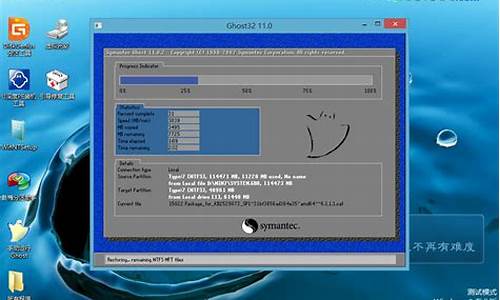
1、mac下载一个纯净版的win7 iso随便放在那个目录下都可以
2、分区,可以在mac系统的盘里分一部分出来装,用系统自带的磁盘工具,至少分30G出来,分成MS-DOS(FAT)格式。
3、准备好一个8G或以上的优盘,格式化后插入mac
4、打开BootCamp助理,勾选前面两个“创建win7或者更高版本的安装盘”和“从le下载最新的支持win的软件”,然后继续,就是等待,不需要做任何事。
5、等制作完成后重启电脑,按住option不放,进入启动硬盘选择,选择优盘那个win7图标启动,然后就跟装win的步骤一样了,进去再把刚刚格式化过的盘再格式成NTFS。
6、然后每次重启的时候都要按住option,进入win。
7、装好后进入win7,打开优盘,里面有个win的驱动,叫什么我忘记了,然后进去安装后就把所有的驱动都安装完了。
8、激活win7
macbook怎么安装ghostwin7双系统|苹果mac装ghostwin7双系统详细步骤
mac下安装win7可以用u盘重新安装,其具体安装教程如下:
1、开启mac电脑,点击使用finder查找“boot camp”(Boot Camp为苹果推出的基于英特尔处理器的Mac电脑运行Windows操作系统的应用);
2、运行“boot camp”,会出现三个选项别是创建win7安装U盘|下载win7驱动|安装win7,选择制作win7安装U盘;
3、插入U盘(建议大于4G),选择下载的win7 ios镜像,地址选择U盘地址,点击同意并等待U盘制作完成;
4、接下来打开“boot camp”下载win7驱动选项,下载地址选择插入的驱动U盘;
5、然后做好的win7 u盘选择“boot camp”安装win7,开始安装win7,等候安装完成;
6、win7安装完成后下载驱动精灵,安装相应驱动程序。
macbook pro 装双系统怎么重装系统
很多人会在苹果macbook笔记本电脑上安装win7双系统,不过大多数是原版系统,那么macbook可以安装ghostwin7双系统吗?mac怎么装ghostwin7组成双系统?下面小编教大家苹果mac安装ghostwin7双系统的详细步骤。
相关教程:
最新mac安装win7双系统教程(BootCamp安装原版)
U盘全新安装macosx系统步骤
苹果电脑Mac怎么恢复出厂系统
准备工作:
1、苹果电脑,4G或8GU盘
2、系统镜像:ghostwin764位旗舰版下载
3、uefi启动U盘:uefi启动u盘制作方法
4、使用该方法安装ghostwin7双系统,不支持Bootcamp直接卸载,如果要恢复osx单系统,就要用U盘重装或网络恢复
一、OSX系统下添加Windows分区
1、在OSX系统下点击—前往—实用工具;
2、找到磁盘工具,点击打开;
3、点击分区,分区布局选择2个分区,设置名称,比如WINDOWS,点击应用;
4、弹出这个提示框,点击分区,开始进行分区过程;
5、完成后,就多出WINDOWS分区,这个分区用来安装ghostwin7系统。
二、mac安装ghostwin7过程
1、将ghostwin7系统iso镜像直接复制到UEFI启动盘根目录,在macbook电脑上插入UEFI启动盘,启动时一直按住option键;
2、进入启动项选择界面,移动到EFIBoot图标,按Enter键进入;
3、启动进入PE界面,双击DG分区工具;
4、提示分区表错误,点击更正;
5、然后点击保存更改,点击是立即生效;
6、右键选择我们添加的WINDOWS分区,选择删除当前分区;
7、右键空闲硬盘,选择建立新分区;
8、分区类型选择主磁盘分区,确定;
9、完成分区后,卷标变成本地磁盘C,也可能不是C,不用理会,右键选择激活当前分区,盘符属性会显示A,这一步是重点;
10、弹出提示框,点击是,确认激活;
11、点击确定更改,立即生效;
12、双击打开大PE一键装机,映象路径选择ghostwin7iso镜像,自动加载win7.gho,选择安装在我们分出的C盘,注意“系统”下必须是A,表示激活状态,否则无法安装,点击确定;
13、在这个对话框,勾选完成后重启和引导修复,点击是;
14、在这个界面,执行ghostwin7解压到C盘的过程;
15、解压完成后会重启,此时按住option键进入启动项选择界面,选择Windows图标,按enter键;
16、启动到这个界面,执行安装ghostwin7系统和驱动过程;
17、如果提示无法创建非系统盘符下的临时目录,点击是继续;
18、安装完成后会重启,重启时按住Option选择Windows进入,如图所示。
以上就是mac电脑安装ghostwin7双系统的完整过程,有需要的用户可以根据上述步骤来操作,希望对大家有帮助。
MacBookAir的原装系统光盘丢失,想重装系统,怎么办
win7win8为例:
1、将制作好的老毛桃U盘插入电脑USB接口中,启动电脑,按相应的电脑启动快捷键进入老毛桃主菜单,用键盘上的方向键“↓”切换到02运行老毛桃Win8PE防蓝屏版(新电脑)
2、进入PE系统,在老毛桃PE一键装机工具窗口,点击“浏览”将win8系统镜像添加进来,然后在磁盘列表中选择D盘作为系统盘,点击“确定”即可
3、随后在提示框中取消勾选“完成后重启”然后点“确定”,我们就可以看到正在运行的进程
4、当进程完毕后点击“关闭",即可
5、鼠标双击“修复系统引导”,进入界面输入“1”程序自动运行
6、随后电脑重启就可以看win7win8可供选择
如何给macbook air安装win10系统
可以选择到电脑店去重装系统。不要去买什么盗版的光盘装系统,mac的电脑能识别出来,会撞不上去的。如果你是windows系统还好,比较好装,苹果电脑就会稍微复杂一些了,不建议自己去搞。
如果你电脑可以开机的话建议你用小鱼一键重装系统软件进行重装,三步就能够搞定系统重装,而且操作非常简单,电脑小白都可以轻松上手。这是最简单的方法,下面介绍复杂的方法:
如果不能开机的话用U盘装系统或者系统盘装。
U盘装系统:开启电脑,(台式机按住DEL,笔记本一般按F2),设置要装机电脑BIOS,在计算机启动的第一画面上按"DEL"键进入BIOS
(可能有的主机不是DEL有的是F2或F1.请按界面提示进入),选择Advanced BIOS Features 。
2,将Boot Sequence(启动顺序) 设定为USB-ZIP,第一,设定的方法是在该项上按PageUP或PageDown键来转换选项。设定好后按ESC一下,退回BIOS主界面,
选择Se and Exit(保存并退出BIOS设置,直接按F10也可以,但不是所有的BIOS都支持)回车确认退出BIOS设置。也有的电脑直接按F8,F11等等也能直接调出来直接设置启动顺利的
3,设置完成后,将您制作好的U盘插入USB接口(最好将其他无关的USB设备暂时拔掉)
重启电脑看看启动效果吧
4,进入第一个“运行windows PE(系统安装)” 默认的就是进入PE,里面还有另外的工具,在这里就不说明了,这就是PE系统了。开始里的工具好多,就不再给图列出了。进入pe系统
点击桌面上的手动克隆安装图标(有时也会命名为Ghost 32等)
出现的界面:点击ok,进入ghost
下图为进入ghost的界面
现在只介绍装系统的步骤:
依次点击:local—partition—from image
跳出的窗口如下:
在下拉的浏览列表中,选择你的gho文件的位置。最好将GHO文件放在根目录,这样容易找到,ghost软件对文件夹名为中文的,会出现乱码,然你看不懂。
选择好后GHO文件后,点击open,
这里没什么好选择,直接点击OK
现在出现的窗口你就选择你要装的那个盘(看Size 一般大的数据就是硬盘,小的就是U盘),选择硬盘,然后点击OK
出现如下窗口后,辨认你的系统要装在哪个盘,从size那一栏的磁盘大小数据辨认你的盘符,一般选第一个,是C盘,选中后,点击ok。
提示你是否真的要重装分区,想重装的,点击yes,不想重装的点击no。
15完成上述步骤后,就会自动重装系统了。
系统盘重装系统:
首先要准备一张带PE的GHOST版的最新安装光盘,不管是XP还是WIN7,(一般软件店或者电脑店都有买¥5-8一张)或者准备一个带PE的U盘,接着开机按下F12键或者开机按下DEL进入到BIOS中,设好第一启动项为光驱(或者U盘),放入光盘(或者插入U盘).
进入光盘中(或者U盘中),进入WINPE中,找到一个叫diskgenius的软件,打开这个软件,找到你的“硬盘”,选中你的硬盘,点右键,会弹出一个下拉列框,上面就有一个“重建主引导记录(MRB)”,你点击这个“重建主引导记录(MRB)”,然后就会弹出一个对话框,你点击“是”,然后弹出“任务成功完成”的对话框,你点“确定”,就可以修复主引导记录了。 然后重启电脑,电脑也就能够进操 作系统了,百分之九十五可以解决问题。
macbookpro安装win11跳过硬件
开始之前,确保您已备齐所有必需物品:
基于 Intel 的 Mac
包含 64 位 Microsoft Windows 8 或更高版本、Home 或 Pro 版本的 Microsoft Windows 安装介质或磁盘映像 (ISO)。*如果您是第一次安装 Windows,请使用完整安装(而非升级)光盘或磁盘映像。
Apple 键盘、鼠标或触控板,或 USB 键盘和鼠标
启动驱动器上至少有 55 GB 的可用磁盘空间
一个空白的 16 GB 或更大容量的 USB 2 闪存驱动器。(如果您使用的是这些 Mac 机型之一,则不需要闪存驱动器)
*请进一步了解系统要求,以确定您的 Mac 是不是支持安装特定版本的 Windows,或者了解如何安装较低版本的 Windows。您还可以了解有关在 Mac 上安装 Windows 7?的要求和相应的步骤。
检查系统要求
某些版本的 Windows 需要特定处理器和比其他版本更多的硬盘驱动器空间和内存 (RAM)。检查您的 Windows 副本随附的文稿,以了解您需要什么。然后使用“系统信息”来了解您 Mac 的当前配置。
获取 Windows 磁盘映像
当您购买 Windows 时,它会以可下载的磁盘映像文件 (ISO) 或者安装光盘或 USB 闪存驱动器的形式提供。如果您的 Windows 副本以 DVD 形式提供,您可能需要创建它的磁盘映像才能与 Boot Camp 搭配使用。如果您的 Windows 版本以 USB 闪存驱动器形式提供,您可以从 Microsoft?下载 ISO。
打开 Boot Camp 助理
Boot Camp 助理会引导您完成在 Mac 上安装 Windows 的整个过程。请从“应用程序”文件夹内的“实用工具”文件夹中打开这个应用。然后,按照屏幕上的说明操作,以便对启动磁盘进行重新分区并下载 Windows 的相关软件驱动程序。如果您在安装期间收到提示,请连接一个空白的 USB 2 闪存驱动器。
对 Windows 分区进行格式化
完成该助理的操作后,Mac 会重新启动至 Windows 安装程序。当系统询问您您希望的 Windows 安装位置时,选择 BOOTCAMP 分区,然后点按“格式化”。
只有在使用闪存驱动器或光盘驱动器安装 Windows 时,才需要进行这个步骤。在所有其他情况下,系统会选择正确的分区,并会自动为您进行格式化。
安装 Windows
按照屏幕上的提示完成 Windows 的安装。
重新启动 Mac
完成 Windows 的安装后,当您要在 macOS 和 Windows 之间切换时,请重新启动。使用 macOS 中的“启动磁盘”偏好设置面板或 Windows 中的 Boot Camp 系统托盘项来选择启动磁盘,然后重新启动电脑。
苹果笔记本怎么重装系统?全英文我看不懂·说下具体步骤
有网友想在苹果macbookpro上安装win11系统体验,但是不知道macbookpro怎么安装win11系统。一般我们需要借助到好用的装机工具,下面演示下苹果macbookpro安装win11操作步骤教程。
工具/原料:
系统版本:windows10
品牌版型:2014macpro电脑
软件版本:小白一键重装系统 v2290
一、准备工作:
1)关闭Mac系统
2)同时按下组合键 command +R
3)再按下开关键 ,command +R不能松开
二:进入到如下界面后可以松开按键。
4个?选项的意思分别是
1)Restore From Time Machine Backup 是 用备份 恢复电脑
2)Reinstall Mac OS X重新安装 Mac OS X
3)Get Help Online 线上取得安装的帮助。
4) Disk Utility 管理硬盘时候用到,其中包括:磁盘的分区,磁盘的格式化等等
三:在重装的过程中连接wifi,已确保安装的过程中一切顺利。
四:选择“Restore From Time Machine Backup”会出现如下界面,选择 你以前备份过的Time Machine 备份。选择“continue”。
五:按照提示完成即可。
声明:本站所有文章资源内容,如无特殊说明或标注,均为采集网络资源。如若本站内容侵犯了原著者的合法权益,可联系本站删除。